1 Cómo eliminar un servidor de Discord - Basics
De vez en cuando ocurre que ya no quieres tu servidor de Discord o que necesitas eliminarlo por otros motivos. ¿Te preguntas cómo se hace? Eliminar tu propio servidor de Discord es muy fácil y puede hacerse tan rápido como la creación original de un servidor. Eso sí, hay que tener en cuenta que, si has habilitado la autorización de dos factores en tu servidor, necesitarás un Auth Code de 6 dígitos para poder eliminar tu servidor de Discord. Este se genera automáticamente con la aplicación Authy o con Google Authenticator. Para que no queden más preguntas sin responder, hemos creado la siguiente guía paso a paso para ti.
2 Instrucciones, paso a paso, para PC y portátiles
- Abre la aplicación Discord en tu PC.
- En la parte izquierda verás una lista de los servidores a los que perteneces actualmente: selecciona allí tu servidor de Discord.
- Haz clic en el nombre del servidor en la esquina superior izquierda para abrir un menú - haz clic en "Configuración del servidor" para llegar al siguiente elemento.
- Una vez que estés en los ajustes, verás el elemento "Eliminar servidor" en la parte inferior del lado izquierdo. Haz clic en este elemento del menú.
- Se abrirá una ventana en la que tendrás que confirmar que realmente quieres eliminar tu propio servidor de Discord. Se te pedirá que introduzcas el nombre del servidor.
- Una vez hecho esto, sólo tienes que hacer clic en el gran botón rojo que dice "Eliminar servidor".
- Listo: tu servidor de Discord ha sido eliminado.
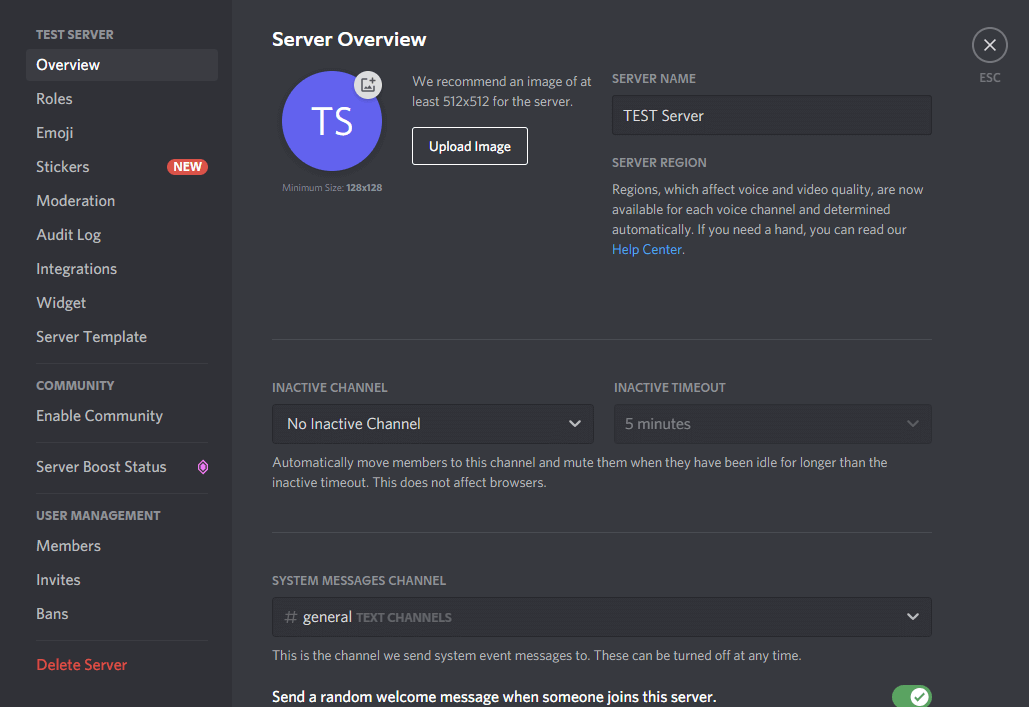
3 Instrucciones, paso a paso, para smartphone
- Abre la aplicación Discord en tu smartphone.
- En la parte izquierda, toca el servidor que quieras eliminar.
- Al tocar el nombre del servidor se abrirá el menú emergente en que aparece la "Configuración".
- En la pestaña "Visión general" podrás acceder a los ajustes básicos de tu servidor. Aquí también puedes eliminar tu servidor desplazándote hacia abajo.
- Allí encontrarás el botón con letras rojas - "Eliminar servidor".
- En la siguiente ventana sólo tienes que confirmar tu decisión.
- Y ya está.
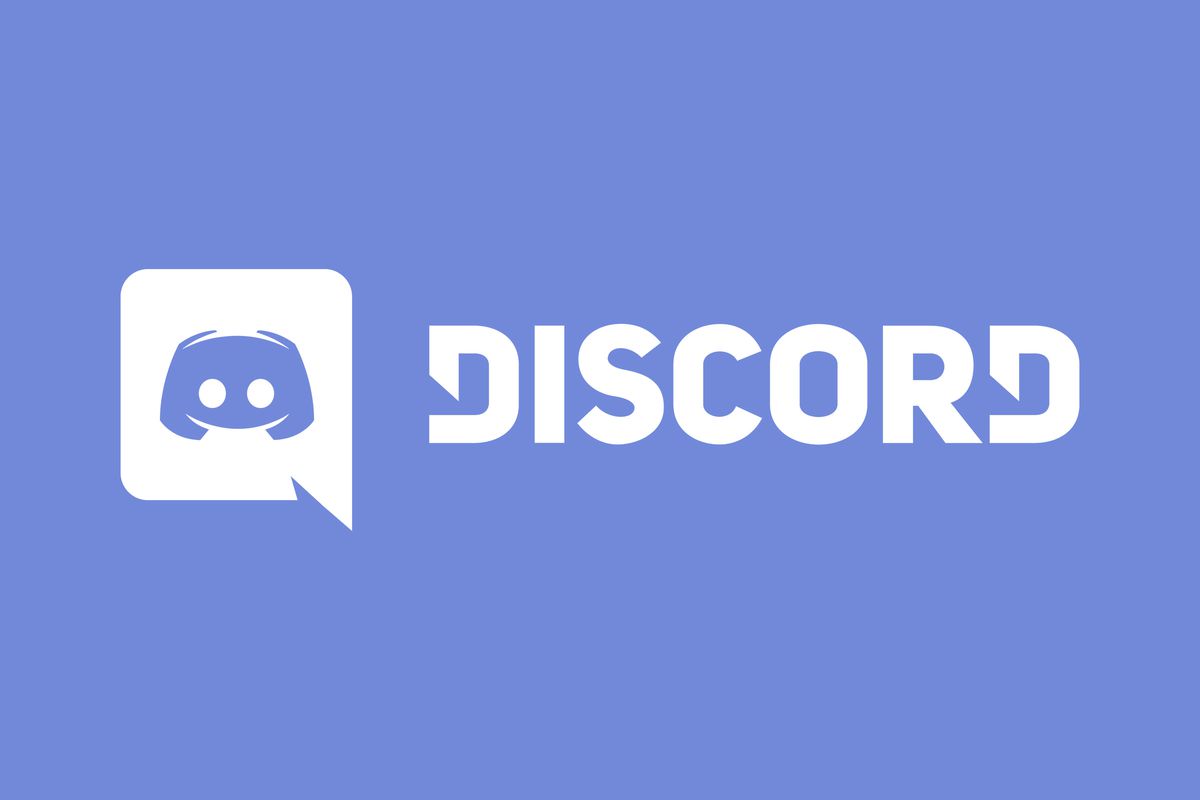
4 Conclusión - Eliminar servidor Discord
No ha sido tan difícil, ¿verdad? Por supuesto, sólo puedes eliminar un servidor de Discord si tienes los derechos de administrador necesarios o si eres el creador original de este servidor. Ten en cuenta que cuando elimines tu servidor de Discord, todos los mensajes, bots y miembros serán eliminados. Estos mensajes son irrecuperables y desaparecen irremediablemente. ¡Esperamos haberte ayudado!
Maurice
Content Creator
Quality Content right from the heart of a passionate Gamer. :)



